小さなヒント:このストライプコードまたはバーコード、またはEANコードをどのように生成できますか?
これらのストライプコードは、商品を売る際に必要です。自動的に読み取ることができるためです。ISBNを取得した場合、それはこのように見えますが、これだけでは不十分です。ストライプコードも必要です。
登録する機関でストライプコードを同時に購入することもできますが、約30ドルかかります。実はそれは必要ありません、自分でバーコードを生成することができます。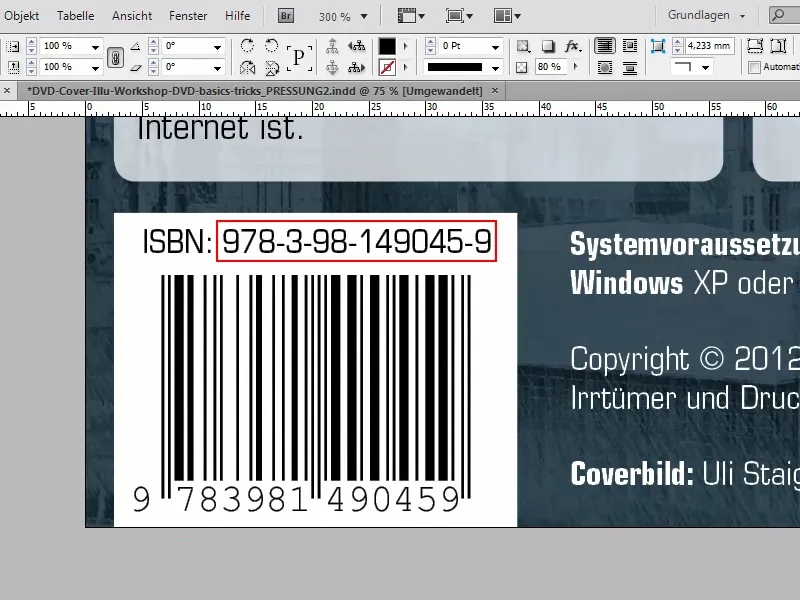
こちらでは、自分でバーコードを作成する方法を2つご紹介いたします。
ヒント1 - ステップ1
ISBNをコピーして、素敵なウェブサイトにアクセスします:ここでは、これらのバーコード、ISBNコード、ストライプコードを無料で生成できます。
Symbologyで様々なオプションを選択できます - 私たちはISDNが必要です。選択するには、最も簡単な方法はマウスカーソルをフィールドに合わせてiキーを押すことです。そうすると、ISDNに瞬時に移動します。
Contentsでは、すでにいくつかの番号が提案されていますが、これを自分の番号に上書きします。そして、それを生成します。
Optionsでは、現時点ではincludetext guardwhitespaceと表示されていますが、透明にしたいので、guardwhitespaceを削除します。
それからMake Barcodeボタンをクリックできます。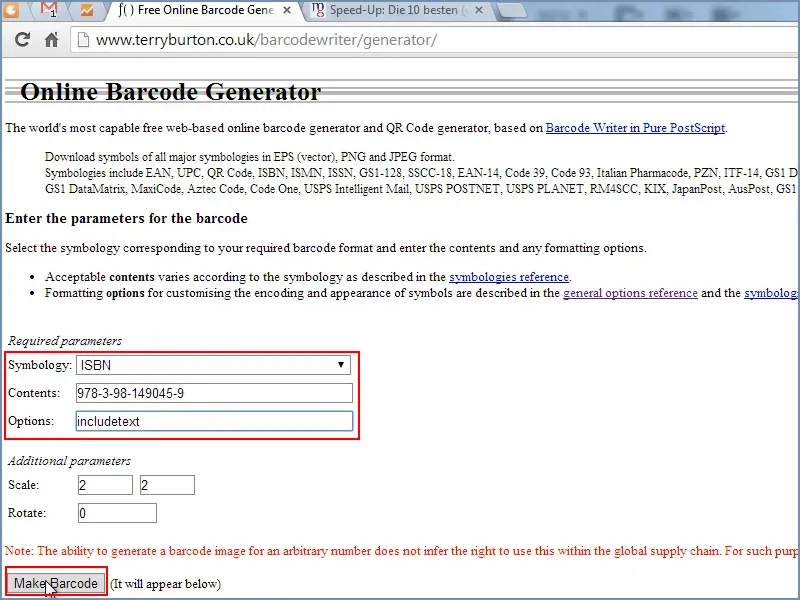
ヒント1 - ステップ2
すると、こちらにプレビューが表示されます。ベクトルファイルとして最良の方法で保存するのがおすすめです。それを簡単にダウンロードできます。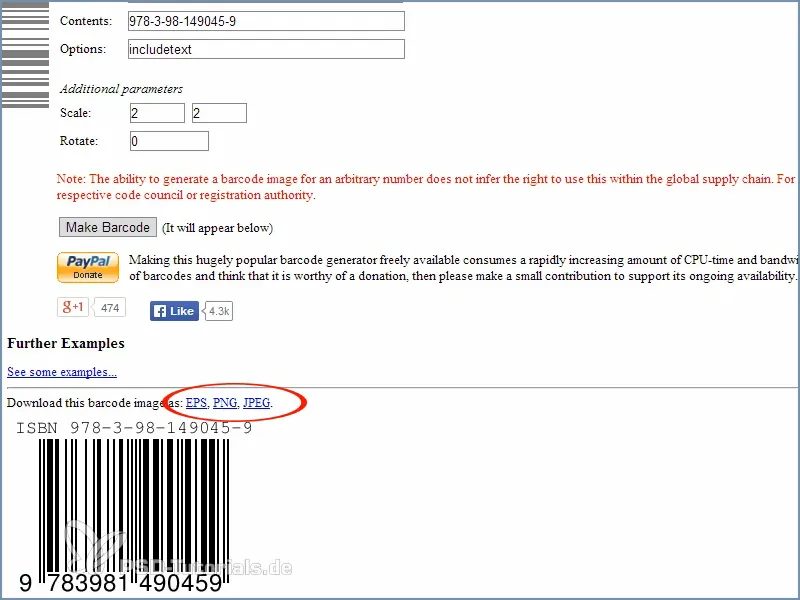
ヒント1 - ステップ3
そして、こちらにバーコードがあり、これを直接ここに配置することができます。そうすると、すでにドキュメント内に透明なバーコードが表示されます。
それを望むサイズに引き伸ばします。Altキーを押しながら行うと、全方向から同時にサイズを変更できます。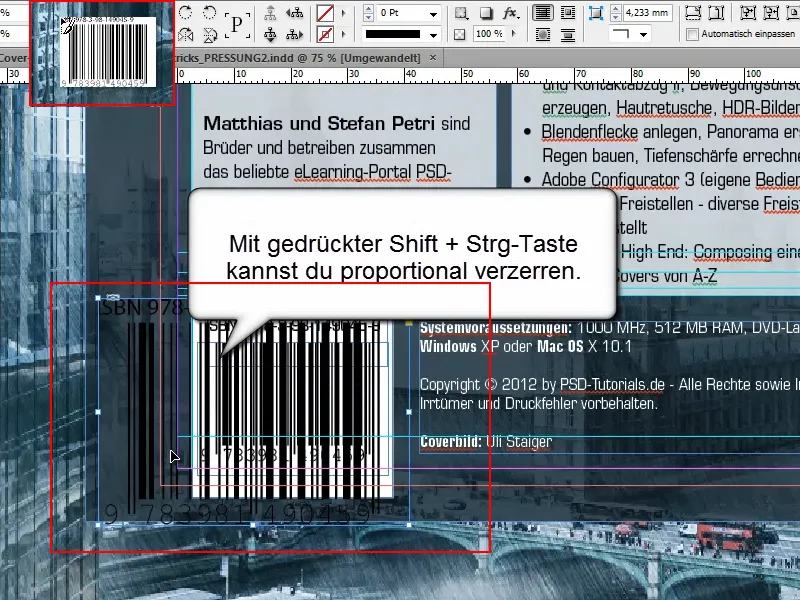
ヒント1 - ステップ4
この例では、エリアの色をホワイトにしています。色はペーパーを選択することで行えます。
サイズを微調整し、白い余白を切り取ることもできます。
元の左側のバーコードと同じコードであることがわかります。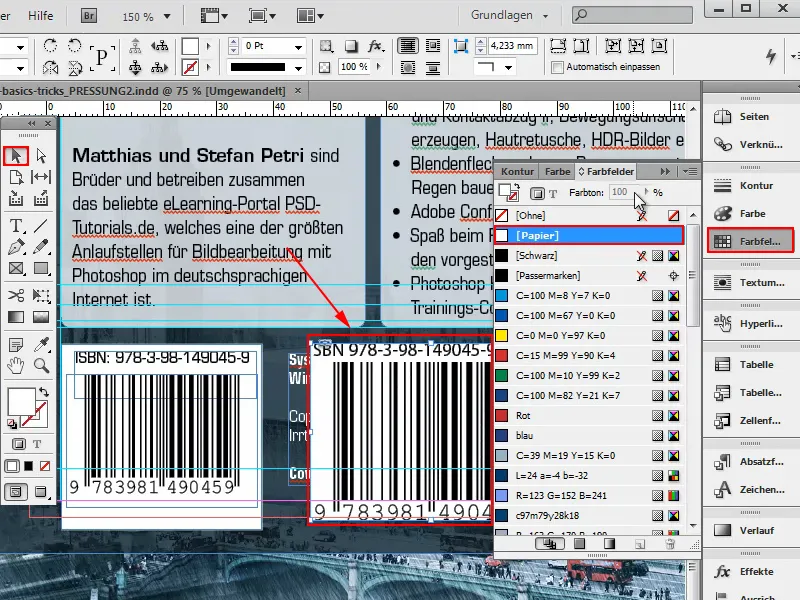
ヒント2 - ステップ1
ヒント2では、Ctrl+-でズームアウトします。
こちらのSacha Heckのページで、"10 Best InDesign Scripts"の第6項目に、ISDNスクリプトを無料でダウンロードできる方法が示されています。
注意:このリンクをクリックすると、更新版のスクリプトに移動しますが、ダウンロードするには費用がかかります。このプロバージョンを入手したい場合、39ドルかかります。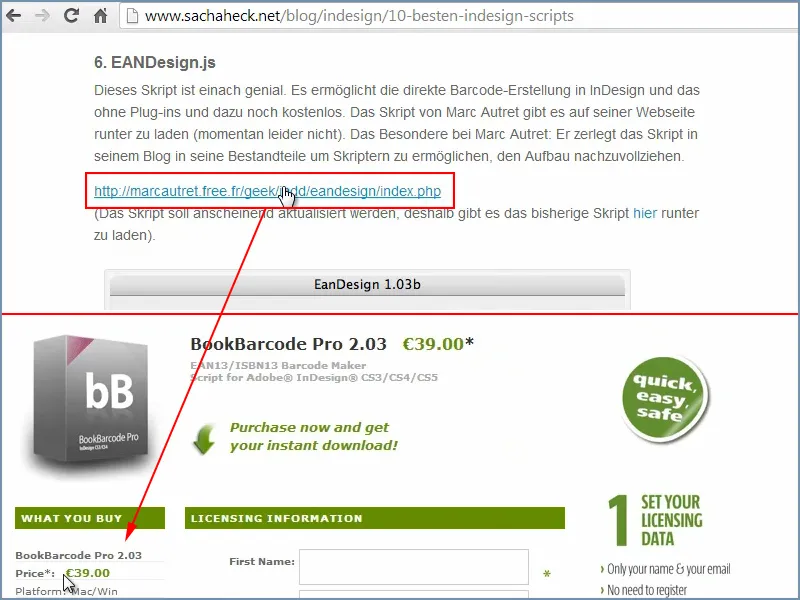
しかし、必要ありません…
… ここに再リンクされている以前のスクリプトは非常に優れたサービスを提供しています。これを"Download"フォルダにダウンロードします。
"EANDesign.jsx"というファイルが見つかります。
このスクリプトをInDesignのスクリプトフォルダに簡単にコピーするだけです。私の場合、それは次の場所にあります。.webp?tutkfid=86001)
おそらく、.jsxファイルや"Scripts Panel"フォルダを検索することで手間を省けるかもしれません。
ヒント2 - ステップ2
InDesignのScriptsパネルに移動すると、このスクリプトが表示されます。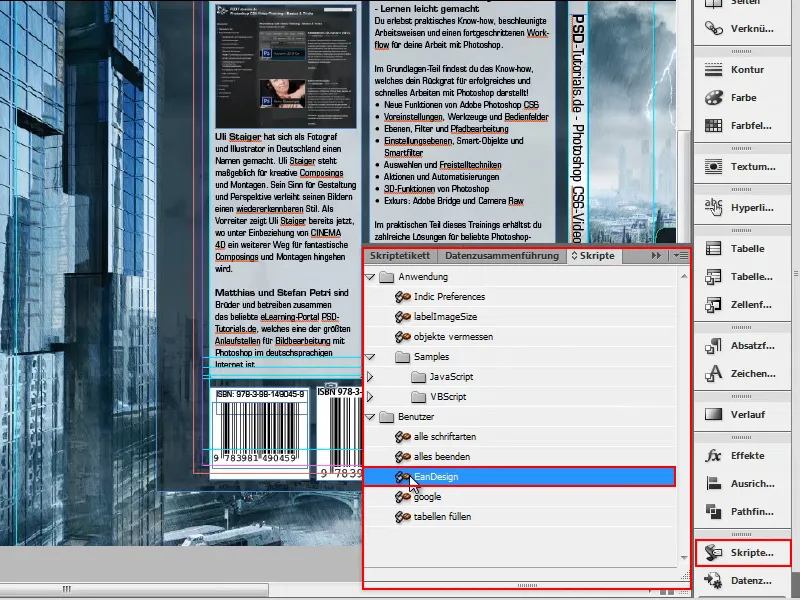
ヒント2 - ステップ3
次に、ファイル名をダブルクリックすることでスクリプトをアクティブにできます。
それから、Ctrl+VでISBNを上に貼り付けます。
他にも様々な設定を行うことができますが、既定の設定は十分です。"OK"をクリックします…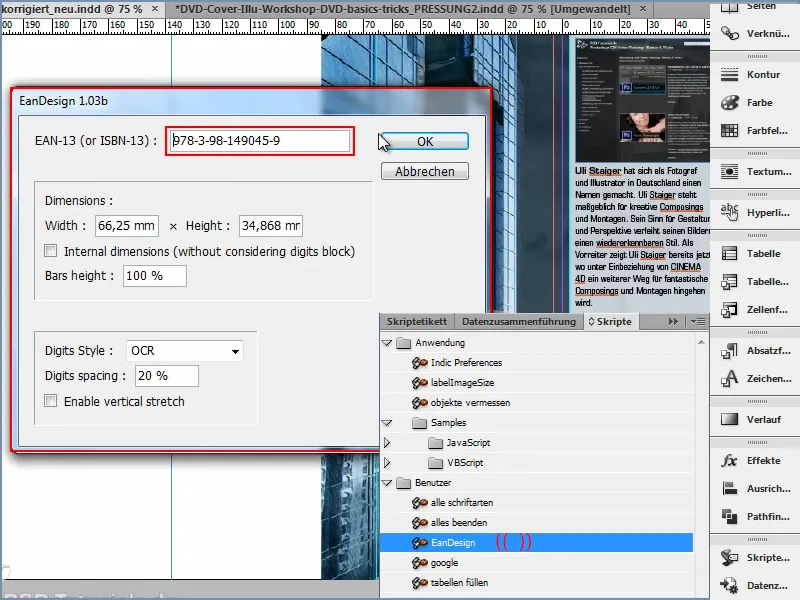
… そして、魔法のようにISBNとバーコード付きの生成されたものがここに表示されています。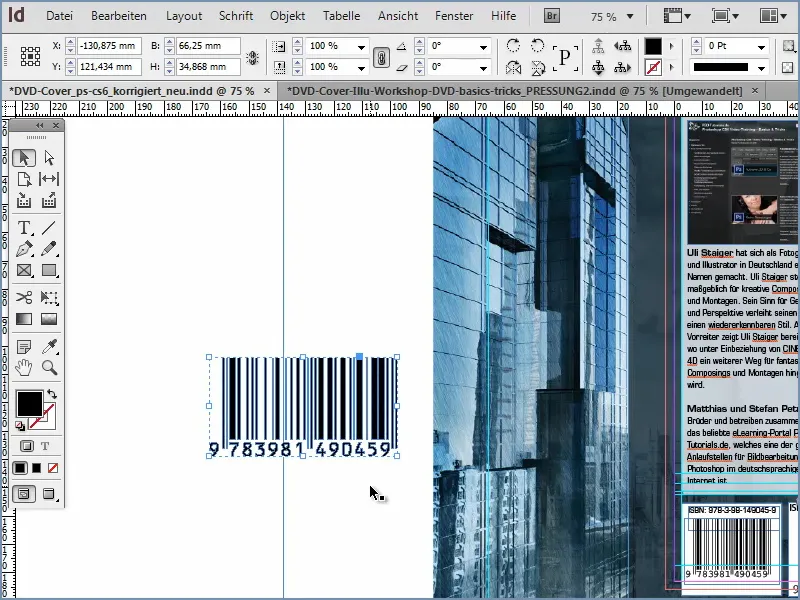
ヒント2 - ステップ4
新しいバーコードを他の2つのバーコードの横に配置し、サイズを指定します。
ここでも白いエリアが必要ですが、ここでは機能しません。したがって、Rectangle Toolを使用して新しい四角形を作成し、それを白で塗りつぶします。境界線は必要ありません。
Ctrl+Eで四角形を背面に移動できます。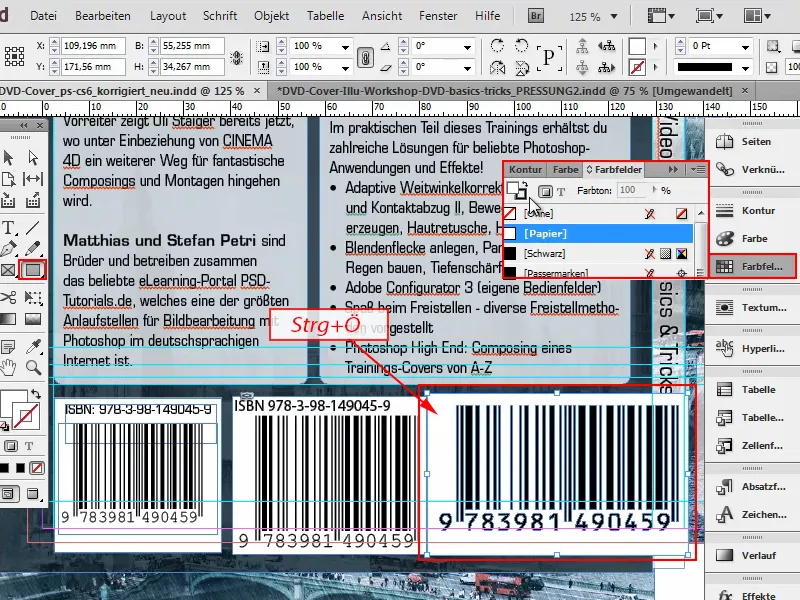
それから、バックグラウンドの四角形を好きなように配置して切り取ることができます。
注意深く見ると、生成されたこれらのストロークは、すべてのコードでまったく同じです。このスクリプトは私が望んでいたことを正確に行いました。そして、わずかなクリックでそれを行いました。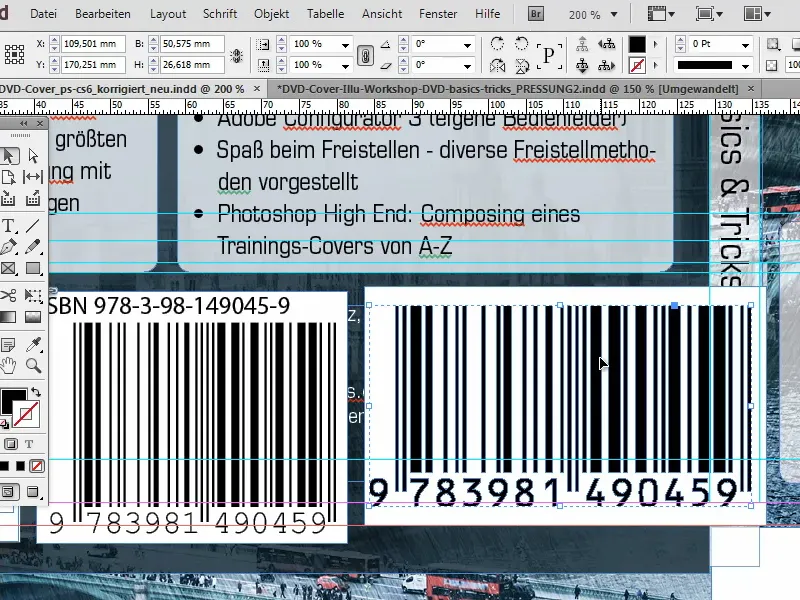
将来、自分で製品を発売する場合、DVDや書籍などは、非常に役立ちます。有料のサービスを利用する必要もなく、高価なプラグインを購入する必要もありませんので、このヒントが役に立つことを願っています。
お楽しみください。


